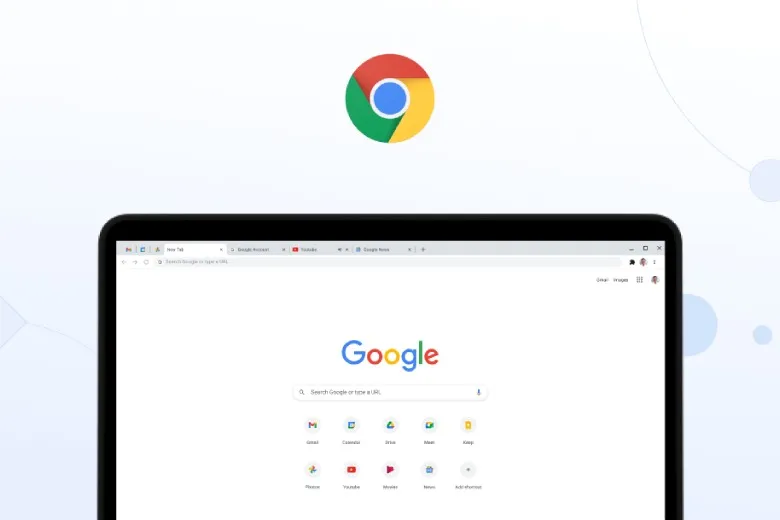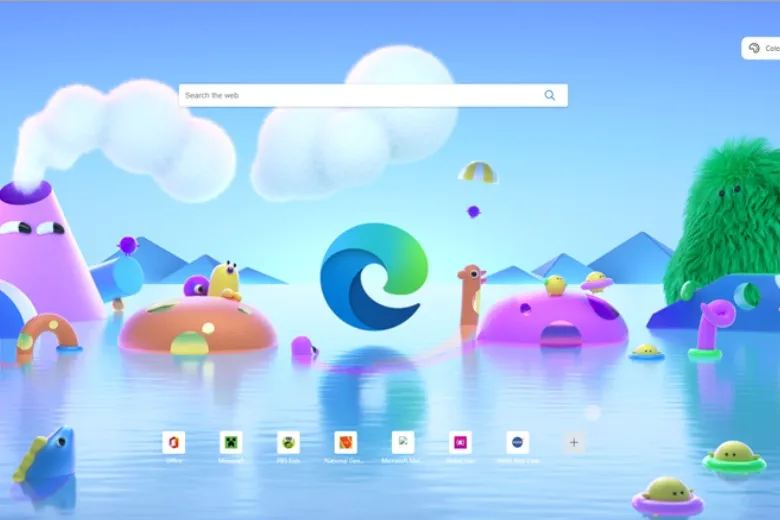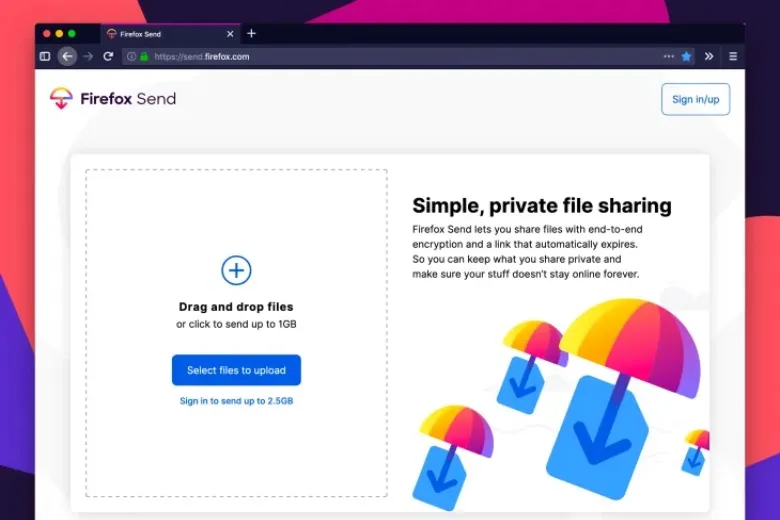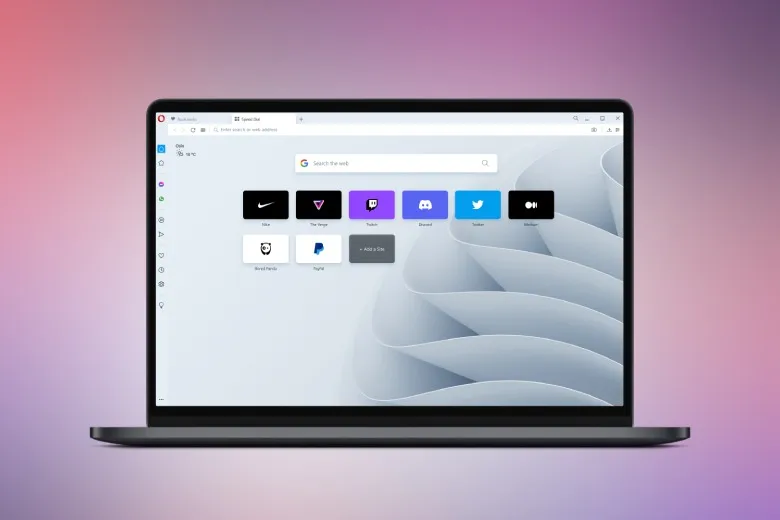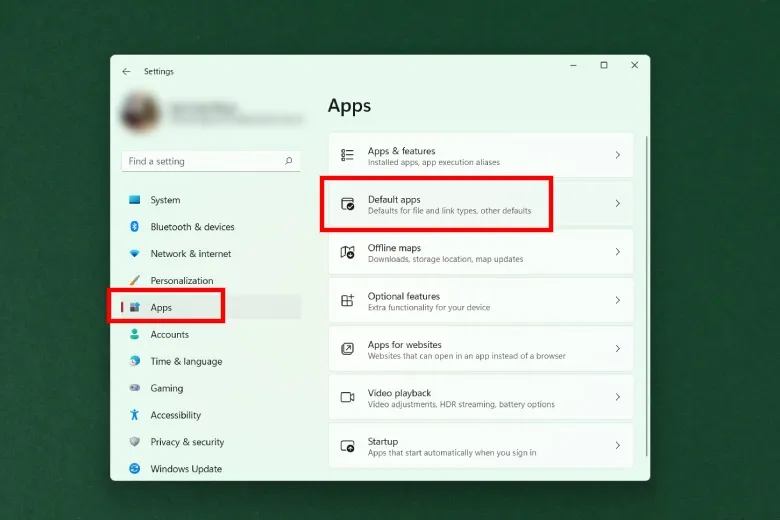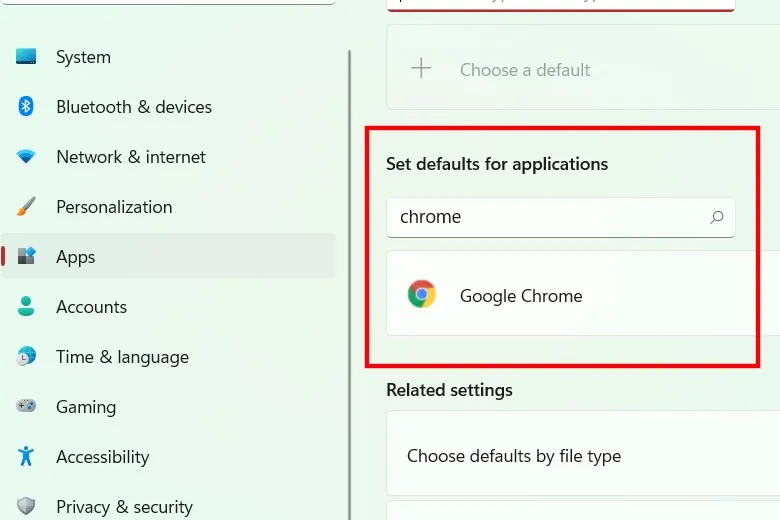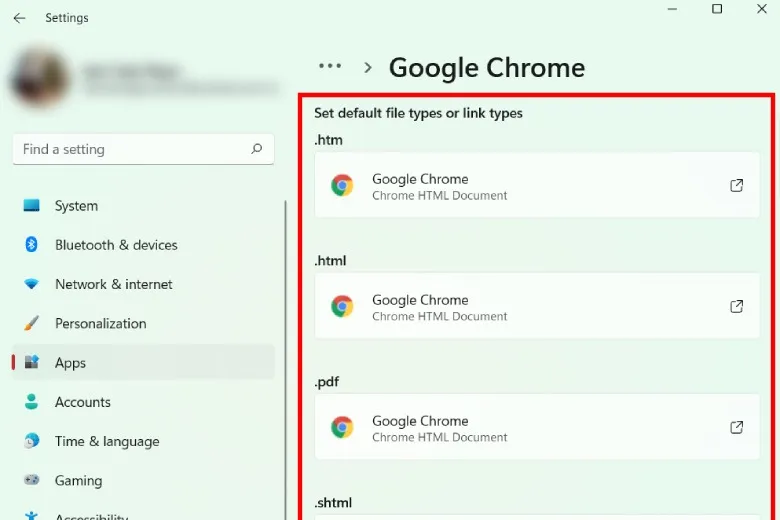Bên cạnh trình duyệt mặc định được cài đặc sẵn, các laptop chạy hệ điều hành Windows có rất nhiều lựa chọn trình duyệt đa dạng, nhiều tính năng khác nhau.
Bạn đang đọc: Đánh giá các trình duyệt dành cho laptop. Cách thay đổi trình duyệt mặc định trên Windows 11
Contents
- 1 Laptop Windows có những trình duyệt nào và cách thay đổi trình duyệt mặc định
- 1.1 1. Google Chrome – trình duyệt phổ biến nhất trên laptop
- 1.2 2. Microsoft Edge – Đối thủ đáng gờm của Google Chrome
- 1.3 3. Firefox – Trình duyệt bảo mật nhất hiện nay
- 1.4 4. Opera – Trình duyệt đa năng
- 1.5 5. Cốc Cốc – Trình duyệt dành cho người Việt
- 1.6 6. Cách thay đổi trình duyệt mặc định trên Windows 11
- 1.7 7. Tổng kết
Laptop Windows có những trình duyệt nào và cách thay đổi trình duyệt mặc định
Cùng bài viết tìm hiểu các trình duyệt tốt nhất hiện nay dành cho laptop chạy Windows cùng cách để thay đổi trình duyệt mặc định nhanh chóng trên Windows 11 nhé!
1. Google Chrome – trình duyệt phổ biến nhất trên laptop
Là trình duyệt từ công ty lớn nhất thế giới: Google, Google Chrome nhanh chóng đánh bại các trình duyệt khác như Firefox, Opera, Internet Explorer để chiếm lấy ngôi vương trong thế giới trình duyệt. Mặc dù bị mỉa mai rằng là một trình duyệt khá tiêu tốn RAM, “ăn RAM như uống nước” nhưng Chrome vẫn luôn là sự lựa chọn số một của người dùng bởi đây là trình duyệt hỗ trợ nhiều công nghệ web hiện đại nhất.
1.1. Ưu điểm của trình duyệt Chrome:
- Tương thích tốt với nhiều nền tảng (smartphone, laptop, tablet,…) bên cạnh nền tảng Windows.
- Tìm kiếm thông minh, nhanh chóng trên thanh địa chỉ.
- Khả năng đồng bộ dữ liệu (đánh dấu trang, mật khẩu, thanh toán thẻ,…) đa nền tảng.
- Hiệu suất lướt web nhanh, hỗ trợ công nghệ web mới.
- Kho tiện ích mở rộng đa dạng.
1.2. Nhược điểm của Google Chrome:
- Sử dụng quá nhiều RAM
- Google không đảm bảo tối đa về quyền riêng tư của người dùng
2. Microsoft Edge – Đối thủ đáng gờm của Google Chrome
Microsoft Edge là trình duyệt mặc định được Microsoft phát hành kèm theo phiên bản Windows 10 và 11, tuy nhiên phiên bản Edge đầu tiên không được người dùng đón nhận khi dùng bộ render EdgeHTML, phiên bản Edge này không tương thích tốt với các trang web hiện đại và có phần giống với trình duyệt Internet Explorer cũ.
Để cải tổ lại trình duyệt Edge, Microsoft đã tiến hành “đập đi xây lại” trình duyệt Edge mới với phần nhân Chromium, cũng chính là bộ mã tạo nên trình duyệt Google Chrome. Nhờ dùng chung nhân với Google Chrome, mọi thứ Google Chrome làm được, Microsoft Edge đều làm được và tốc độ cập nhật ứng dụng ngang nhau.
Tuy vậy, Microsoft vẫn thêm vào nhiều tính năng riêng của hãng như chế độ Tab dọc, chế độ so sánh giá khi mua sắm, bảo mật cao cấp,…
2.1. Ưu điểm của trình duyệt Microsoft Edge:
- Được cài đặt sẵn trên Windows (Windows 10, Windows 11).
- Tốc độ nhanh, mượt mà, tiết kiệm pin do tối ưu với nền tảng Windows.
- Có kho tiện ích riêng và có thể cài đặt từ kho tiện ích Chrome.
2.2. Nhược điểm của trình duyệt Microsoft Edge:
- Do cùng phần nhân với Chrome, Edge vẫn hao tốn khá nhiều RAM.
- Đôi khi Edge không mượt mà và hơi giật lag khi mở trang new Tab.
- Một số tiện ích của Chrome khi cài đặt sẽ bị lỗi trên Edge.
3. Firefox – Trình duyệt bảo mật nhất hiện nay
Trước khi Google Chrome bước lên ngôi vương trong thế giới trình duyệt, Firefox chính là trình duyệt được nhiều người dùng lựa chọn sử dụng thay thế cho thảm họa “Internet Explorer” lúc bấy giờ. Firefox nổi tiếng bởi khả năng tùy biến cao đối với giao diện người dùng.
Trong những năm gần đây, Firefox đẩy mạnh về khả năng bảo mật cực cao, bảo vệ người dùng tối đa khỏi các công cụ theo dõi quảng cáo. Tuy nhiên sự đổi mới chậm chạp của Firefox đã khiến thị phần của trình duyệt này rơi vào tay Google, tuy vậy Firefox vẫn là lựa chọn của rất nhiều người dùng ưu tiên bảo mật thông tin trên không gian mạng lựa chọn sử dụng.
3.1. Ưu điểm của Firefox:
- Bảo mật cao.
- Tùy biến giao diện đa dạng.
3.2. Nhược điểm của Firefox:
- Thay đổi chậm chạp so với Google Chrome.
- Một số trang web bị chậm khi duyệt với Firefox.
- Dung lượng RAM vẫn tiêu tốn khá nhiều.
- Kho tiện ích khiêm tốn.
4. Opera – Trình duyệt đa năng
Trong những năm gần đây, Opera đã thay đổi nhiều về phần nhân bên trong khi hãng quyết định dùng mã nguồn mở Chromium như các trình duyệt Edge, Brave, Vivaldi… Ưu điểm của việc này là hãng sẽ đỡ phải tốn chi phí cho việc phát triển. Opera vẫn giữ lại các ưu điểm đặc trưng, nhất là phần giao diện độc đáo của Opera thu hút người dùng nhiều năm nay.
Trình duyệt Opera vẫn có thể sử dụng kho tiện ích lớn từ Google Chrome như các trình duyệt Chromium khác. Tuy nhiên Opera vẫn có khá ít người sử dụng bởi giao diện khó làm quen, chỉ thân thuộc với những người dùng lâu năm.
4.1. Ưu điểm của trình duyệt Opera:
- Dùng nhân Chromium cho tốc độ lướt web mượt mà.
- Giao diện đẹp.
4.2. Nhược điểm của trình duyệt Opera:
- Giao diện khó nắm bắt với người dùng mới.
- Đồng bộ dữ liệu khó khăn, các bước tạo tài khoản phức tạp.
5. Cốc Cốc – Trình duyệt dành cho người Việt
Là trình duyệt dùng mã nguồn Chromium từ Google, Cốc Cốc được nhiều người dùng Việt lựa chọn trong nhiều năm qua bởi nhiều tiện ích độc đáo như tốc độ download file cực nhanh, tải video Youtube, tải torrent,…
Tìm hiểu thêm: Tổng hợp 8 cách tắt quảng cáo trên điện thoại Android và iPhone thành công 100%
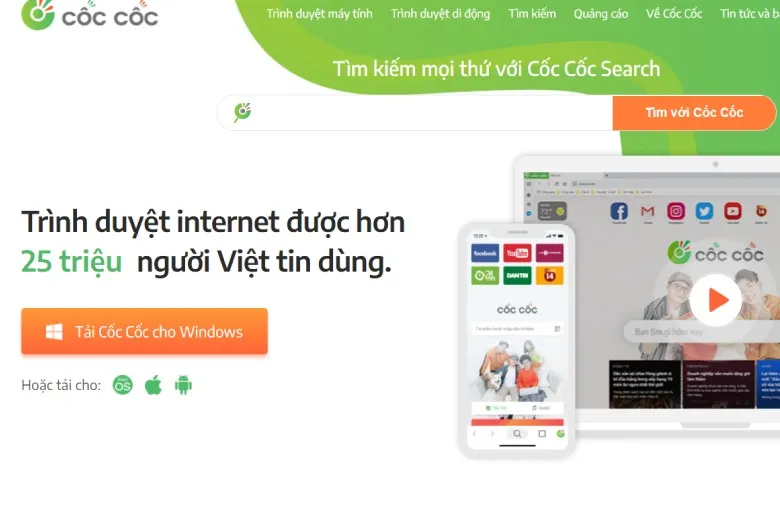
Dùng chung nhân Chromium nên tất nhiên Cốc Cốc sẽ hỗ trợ đầy đủ toàn bộ tiện ích từ kho ứng dụng Chrome, tuy nhiên điều người dùng không thích lắm về trình duyệt này là quảng cáo quá nhiều trên trang chủ và chưa có phiên bản 64 bit trong nhiều năm qua.
Hiện nay Cốc Cốc đã có phiên bản 64 bit, hỗ trợ máy cấu hình cao hơn, Cốc Cốc cũng hỗ trợ laptop Windows, MacBook, hệ điều hành iOS, Android.
5.1. Ưu điểm của Cốc Cốc:
- Chạy nhân Chromium, mượt mà và hỗ trợ nhiều chuẩn web.
- Hỗ trợ mọi tiện ích từ Google Chrome
- Có nhiều tính năng tiện lợi.
5.2. Nhược điểm của Cốc Cốc:
- Quá nhiều quảng cáo.
- Phiên bản 32-bit chậm trễ.
6. Cách thay đổi trình duyệt mặc định trên Windows 11
Khác với Windows 10 và các phiên bản Windows cũ, người dùng Windows 11 sẽ mất nhiều thời gian để thiết lập trình duyệt mặc định.
Bước 1: Bạn vào mục cài đặt hoặc nhấn tổ hợp phím Windows + I.
Bước 2: Chọn mục Apps và sau đó chọn danh mục Default Apps.
Bước 3: Ở khung Search Apps, bạn gõ tên trình duyệt cần thiết lập mặc định.
Bước 4: Chọn trình duyệt bạn cần thiết lập trong từng danh mục cụ thể như htm, html, http,… là đã hoàn thành.
>>>>>Xem thêm: 7 cách chặn quảng cáo trên Youtube trên điện thoại, máy tính, Chrome đơn giản nhất
7. Tổng kết
Trên đây là những trình duyệt tốt nhất dành cho laptop chạy Windows và cách thiết lập trình duyệt mặc định trên Windows 11. Các bạn cùng để lại bình luận của mình bên dưới bài viết nhé.